软件简介:
AutoCAD Electrical是面向电气控制设计师的AutoCAD软件,专门用于创建和修改电气控制系统图档。该软件除包含AutoCAD®的全部功能外,还增加了一系列用于自动完成电气控制工程设计任务的工具,如创建原理图,导线编号,生成物料清单等。(本教程仅供学习交流使用)
安装前须知:
安装前断开电脑网络;解压和安装前先关闭360、腾讯管家等杀毒软件,防止误杀软件安装文件,导致安装失败。
Electrical 2020 WIN10 64位安装步骤:
1.使用百度网盘下载软件包,并解压,先断开网络,在解压的文件夹内找到AutoCAD_Electrical_2020_Simplified_Chinese_Win_64bit_dlm_001_002.sfx.exe,鼠标右击选择【以管理员身份运行】
温馨提示:压缩包格式为.7z,若无法正常解压,请安装7-zip解压缩软件。

2.弹出“解压到”界面,点击【确定】
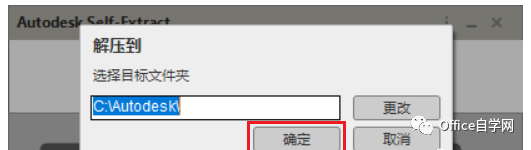
3.正在解压,请耐心等待…
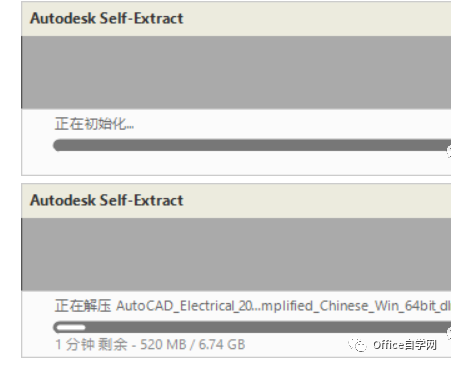
4.解压完成后,弹出初始化界面,稍等自动片刻进入安装界面,点击【安装】按钮
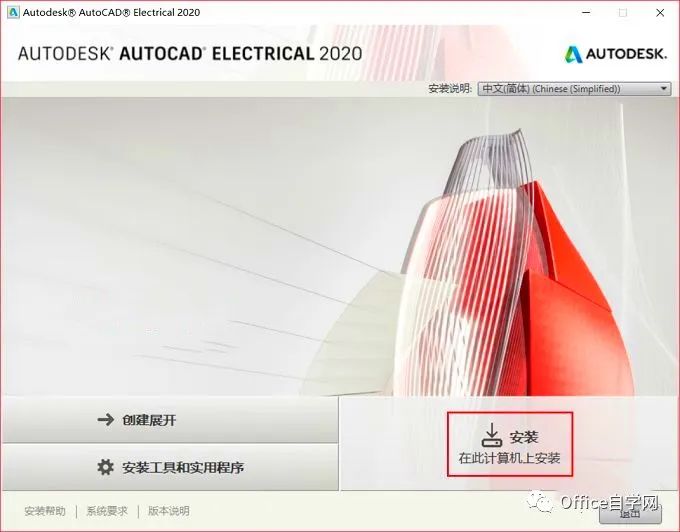
5.进入安装许可协议界面,先勾选“我接受”,然后点击【下一步】
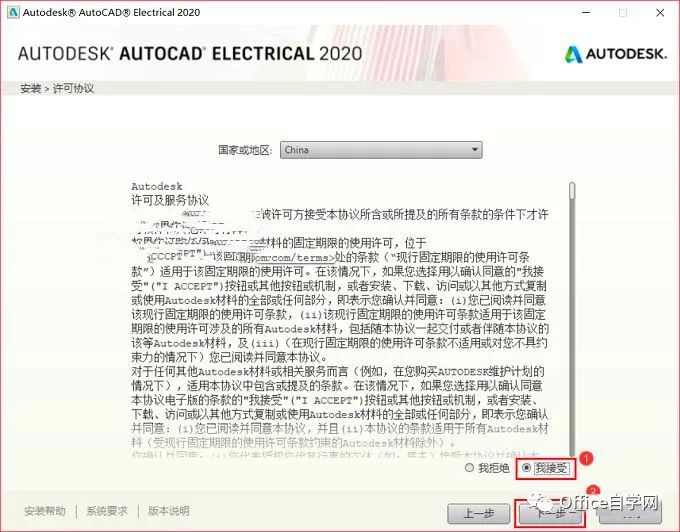
6.选择软件安装路径,默认安装在C盘,点击【浏览】可更改软件安装路径,注意:安装路径文件夹名称不能出现中文字符!小编这里将软件安装在D盘Electrical2020文件夹下(需提前在D盘新建名为Electrical2020的文件夹),然后点击【安装】
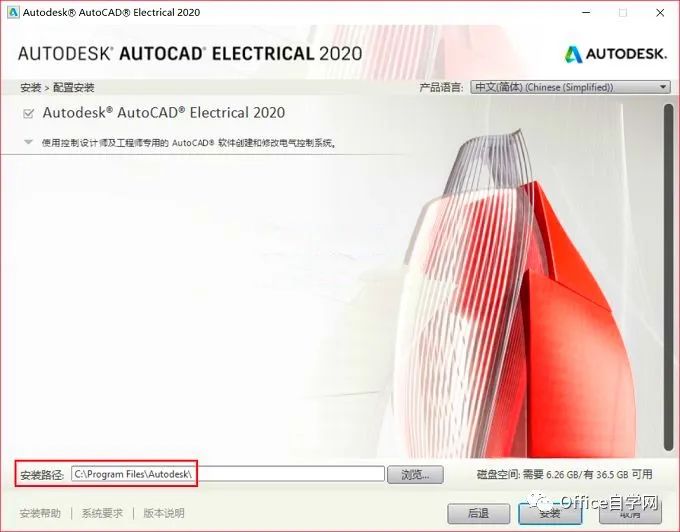
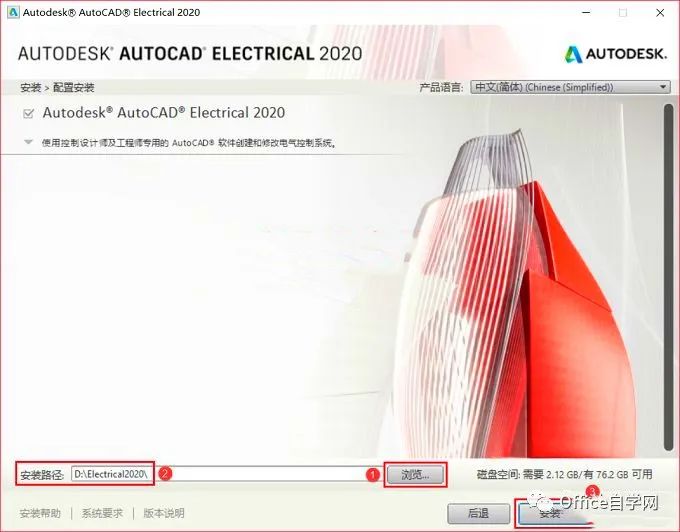
7.正在安装,这个过程大概需要20分钟左右的时间,请耐心等待…
温馨提示:如果安装过程中弹出“文件正在使用”窗口,先勾选“不关闭应用程序”,然后点击【确定】,软件就会继续安装。
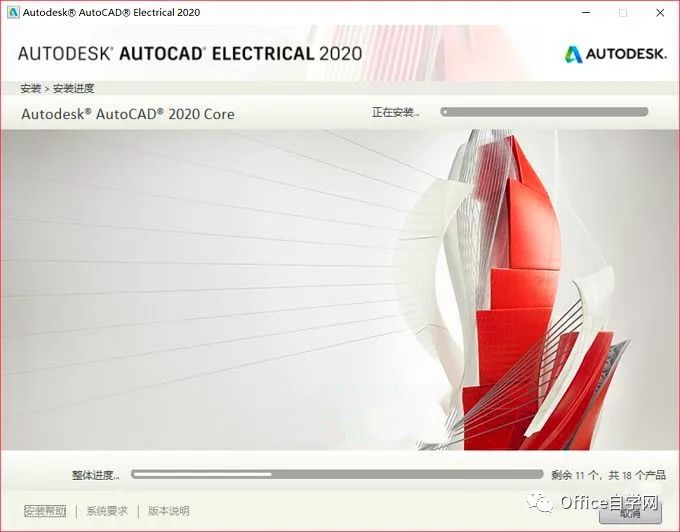
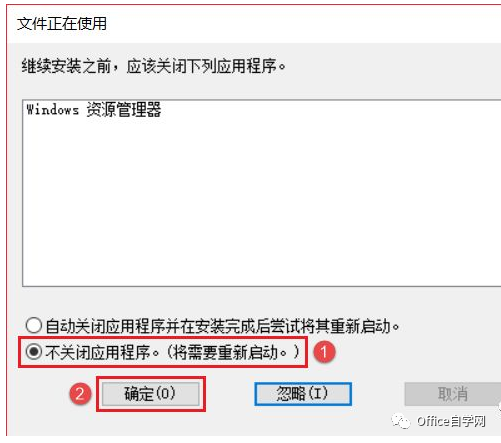
8.安装完毕,点击【完成】
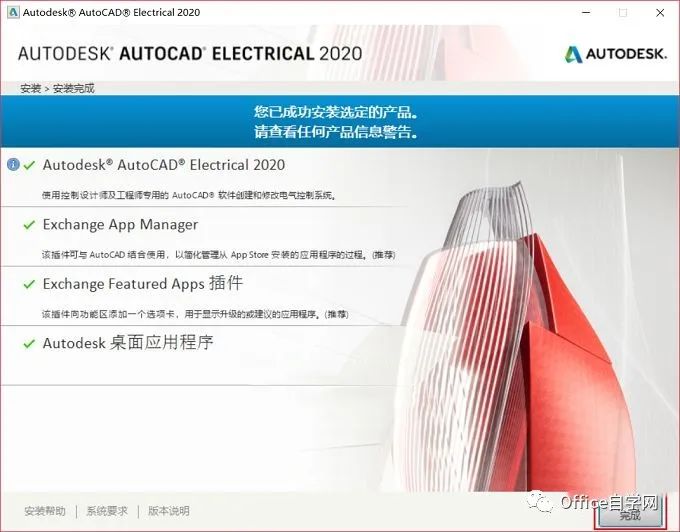
9.弹出窗口提示:需要重启点击,点击【否】暂不重启电脑
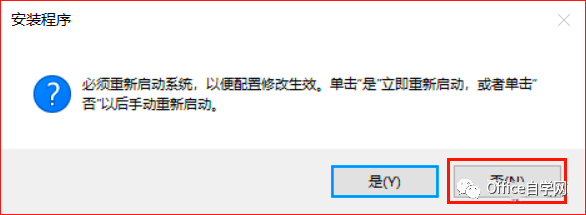
10.返回电脑桌面,找到AutoCAD Electrical 2020软件图标,鼠标右击选择【以管理员身份运行】
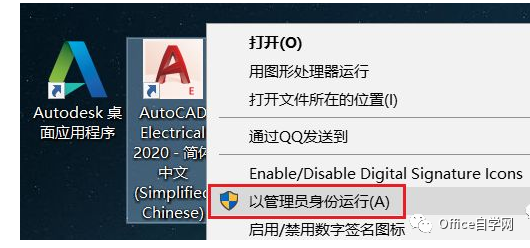
11.首次打开正在初始化…

12.弹出“AutoCAD-DWG关联”窗口,点击第一项

13.点击【输入序列号】
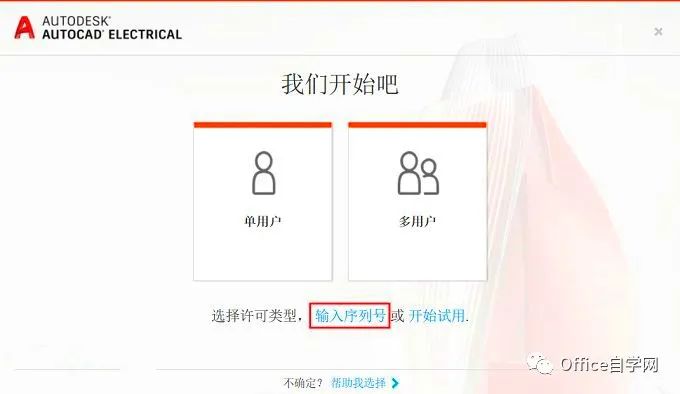
14.许可协议,点击【我同意】
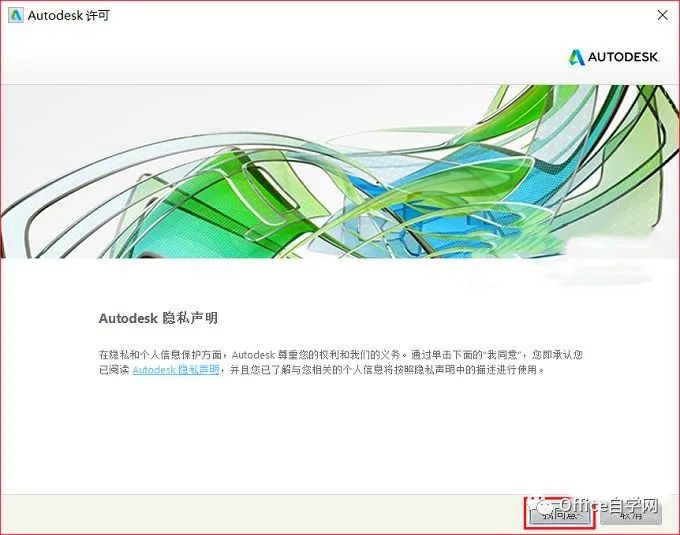
15.点击【激活】
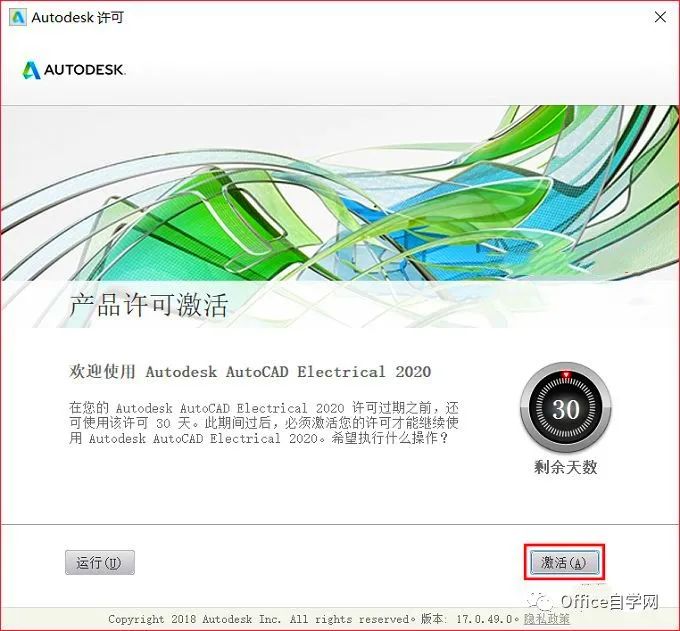
16.输入序列号:666-69696969,产品密钥:225L1,然后点击【下一步】
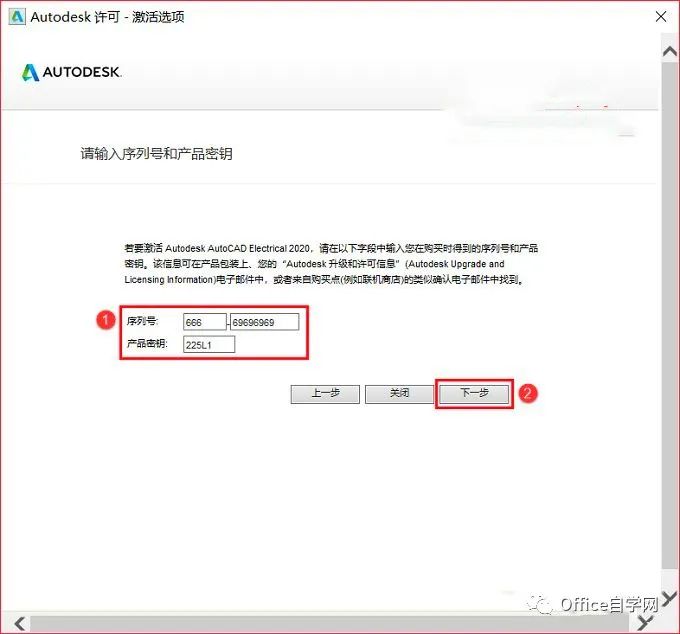
17.点击右上角【×】关闭窗口
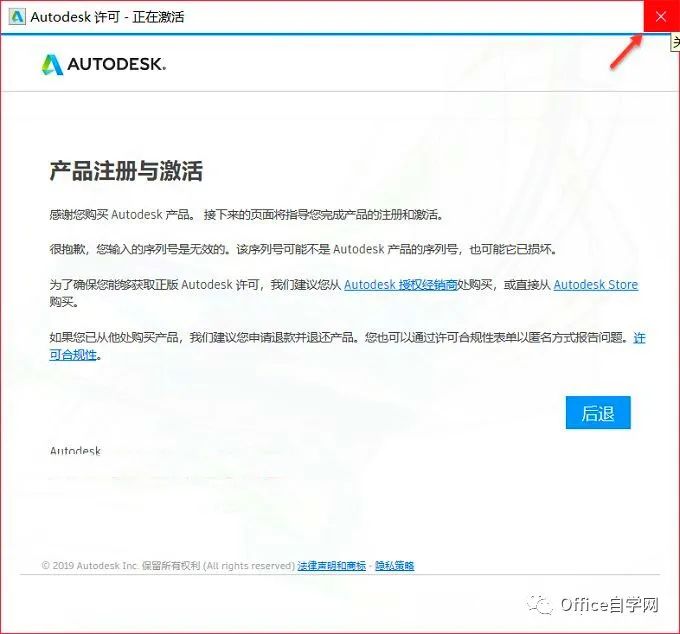
18.再次点击【激活】
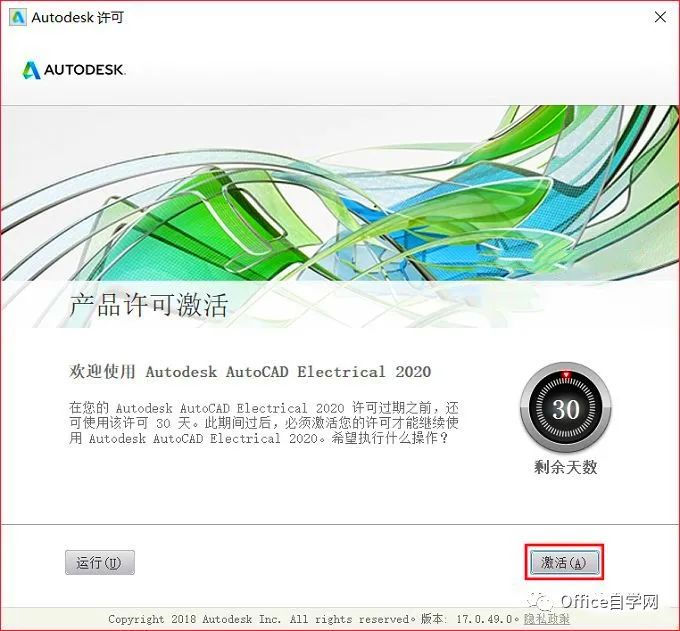
19.输入序列号:666-69696969,产品密钥:225L1,然后点击【下一步】
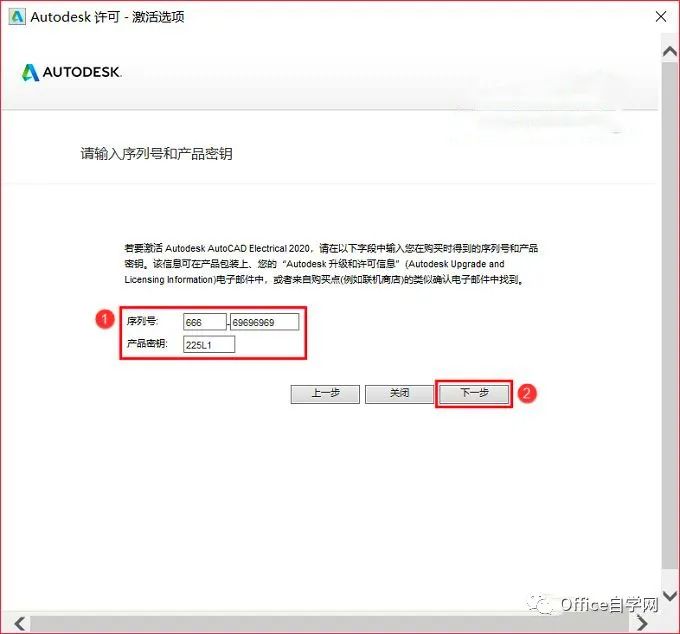
20.首先勾选“我具有Autodesk提供的激活码”,不要着急点击“下一步”,下面我们通过注册机来生成激活码
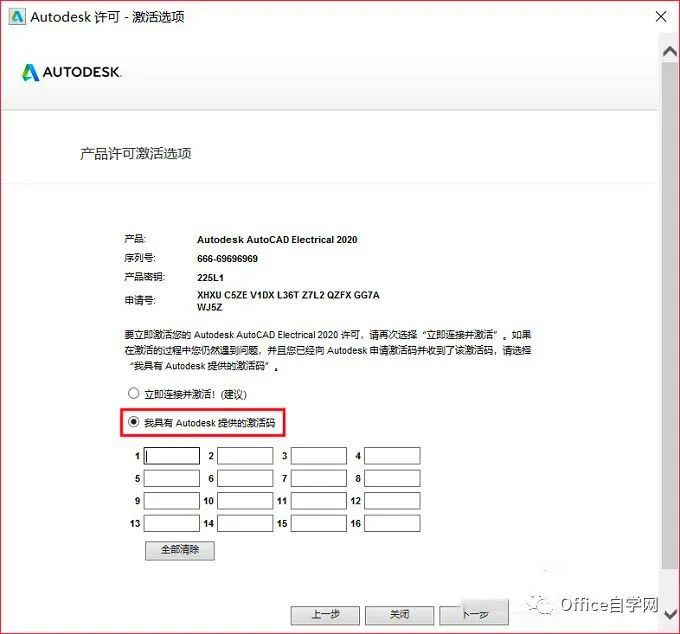
21.返回初始初始安装包,双击打开“注册机”文件夹,

22.然后找到Autodesk_2020注册机.exe,鼠标右击选择【以管理员身份运行】,注意:一定要“以管理员身份运行”注册机,不然会激活失败
温馨提示:如果解压后注册机文件夹内没有注册机文件,请关闭电脑所有杀毒软件和WIN10关闭自带杀毒软件Defender的“实时防护”后重新解压即可。
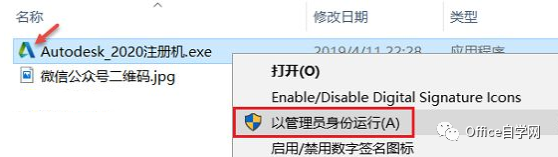
23.弹出注册机界面,点击【Patch】,弹出“Successfully patched”提示框,点击【确定】
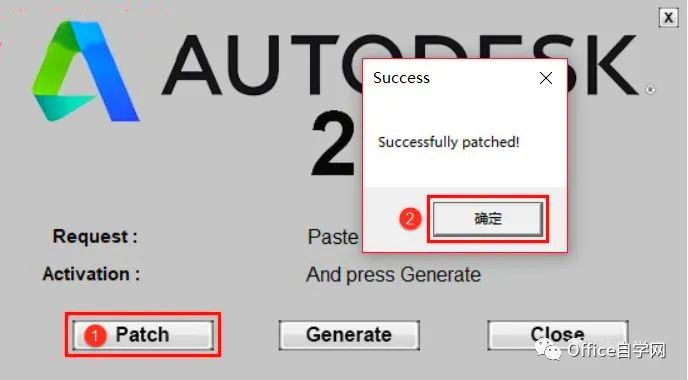
24.先将安装界面中的“申请号”复制粘贴到注册机界面中“Request”栏后面的框中,然后点击【Generate】生成激活码,注意:复制粘贴只能使用快捷键Crtl+C、Crtl+V
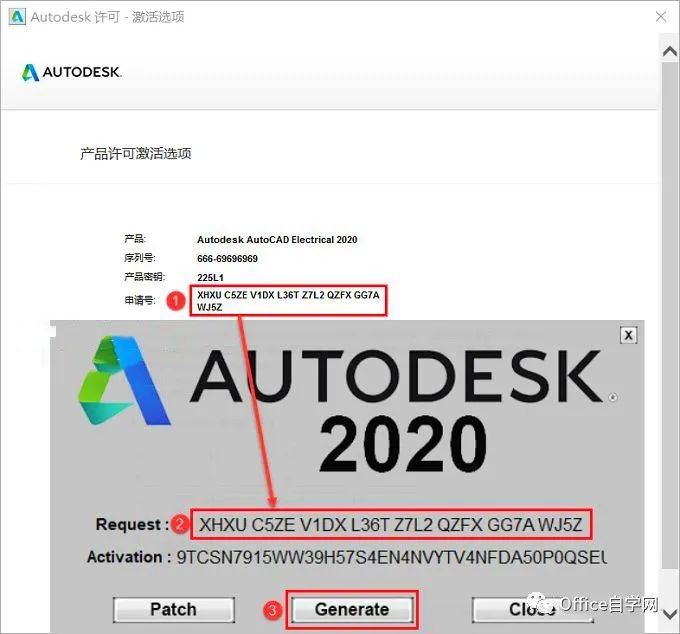
25.再将注册机界面中“Activation”栏后面框中生成的字母串全部复制粘贴到安装界面中的第一个小框中即可自动填充,然后点击【下一步】,注意:复制粘贴只能使用快捷键Crtl+C、Crtl+V
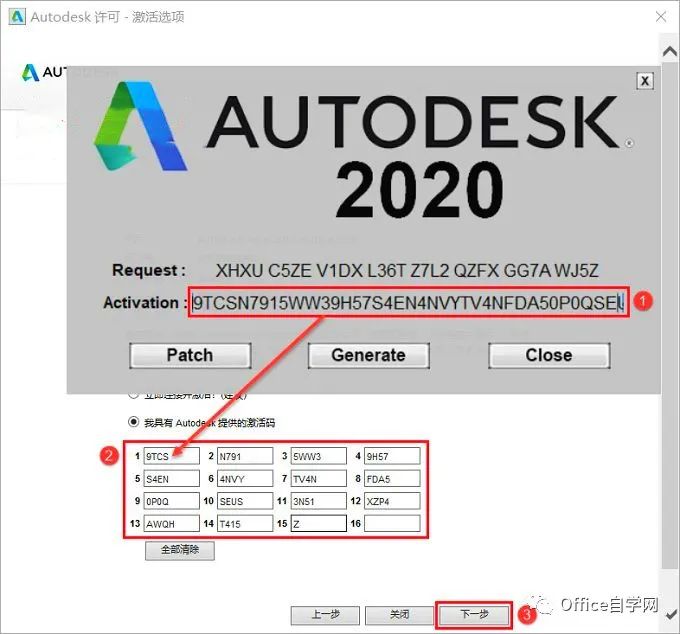
26.提示AutoCAD Electrical 2020激活成功,然后点击【Close】关闭注册机,再点击【完成】
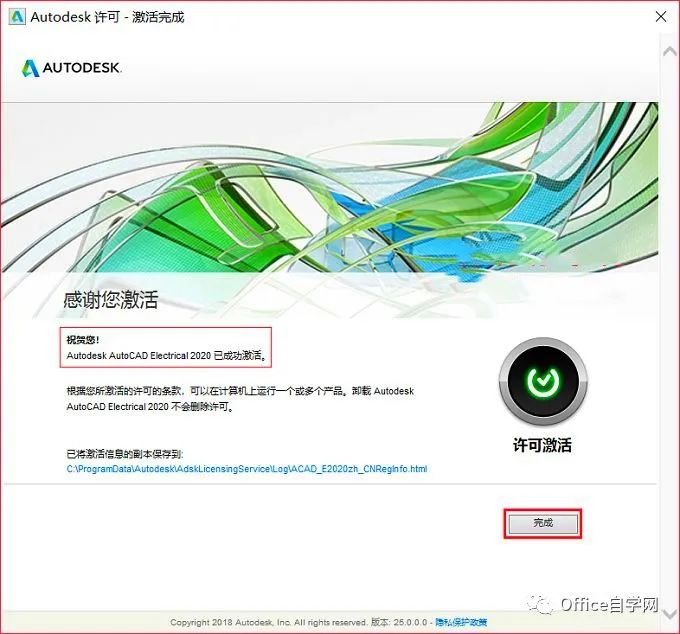
27.重新打开AutoCAD Electrical 2020软件,不再提示需要激活,界面如下:
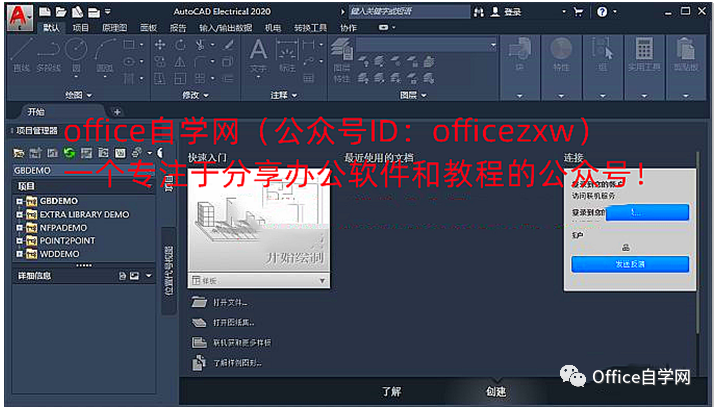
28.打开C盘,找到根目录下(对应第2步的位置)名为Autodesk文件夹,鼠标右击选择【删除】删除已经无效的安装文件,安装破解完成。
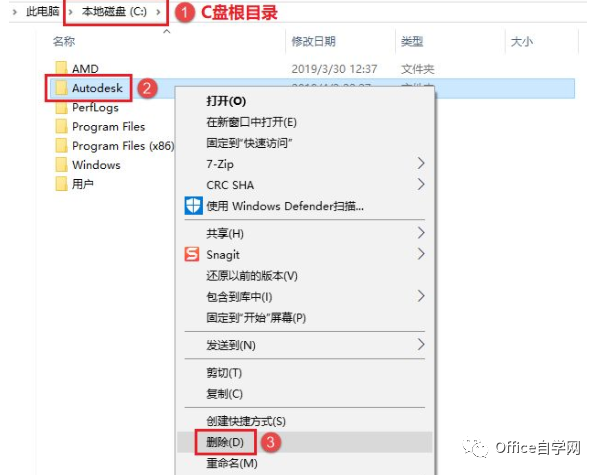
END
如果觉得好用欢迎大家分享给身边的小伙伴!



微信扫一扫加关注,Office自学网官方微信公众号,
专注分享软件安装和视频教程,让你一号在手,办公无忧!





